Scannen mit dem Drucker HP Laserjet M1120

- 823
- 149
- Dario Hiebl
MFH HP Laserjet M1120
Liebe Freunde, heute werden wir diskutieren, wie man den HP Laserjet M1120 MFP -Scanner verwendet. Gleichzeitig löst ein weiteres Problem: Was tun, wenn HP Laserjet M1120 MFP nicht scannt wird? Das Problem mit dem Scanner dieses Geräts wird vollständig gelöst. Lassen Sie uns zunächst ein wenig näher kommen, um uns mit diesem Wundergerät vertraut zu machen.
Die M1120 -Version ist also nicht nur ein Drucker, sondern auch ein multifunktionales Gerät "drei in einem", mit dem Sie nicht nur das Siegel fertiger Dokumente und andere Daten vom Computer erstellen können, sondern auch kopieren, Scan scannen können. Zum Beispiel können Sie den Vertrag in ein spezielles Tablett unter den Deckel (auf Glas) legen und dann bei Bedarf mehrere Kopien drucken. Wir werden nicht darüber sprechen, wie ein solches Gerät verwendet wird, da Sie dies sicher bereits wissen, da wir dieses Gerät erhalten haben.

Es ist nicht schwierig, MFP von HP zu verbinden und zu konfigurieren: Sie benötigen nur Treiber, Kabel und einige Minuten Zeit
Gehen Sie besser sofort mit dem Scannen fort. Bevor Sie ein Produkt verwenden, unabhängig davon, ob es sich um einen Drucker, eine Tastatur, ein Flash -Laufwerk usw. handelt. Und in diesem Fall wird es keine Ausnahmen geben. Wir erfahren später über die Installation aller erforderlichen Anwendungen. Dies ist eine äußerst notwendige Operation, da Sie durch die Senkung dieses Punktes nichts mit dem Drucker tun können. Daher gehen wir mit dem nächsten Block fort und installieren das Recht auf.
Installation der erforderlichen Software
Freunde, es ist erwähnenswert. Es reicht aus, es in das Laufwerk einzulegen und zu installieren, um den Eingabeaufforderungen auf dem Bildschirm zu befolgen, wie beispielsweise jedes Spiel. Im Folgenden werden wir die Installationsmethode über die hochgeladene Datei von der HP -Support -Site berücksichtigen.
- Zuerst müssen Sie den Drucker über einen USB -Anschluss an einen Computer oder einen Laptop anschließen. Das Gerät zum Anschließen des Geräts ist enthalten. Es ist also kein Problem, es zu finden. Wenn Sie plötzlich aus irgendeinem Grund nicht in der Box waren, kontaktieren Sie unbedingt das Geschäft, in dem das Gerät gekauft wurde. Wenn Sie jedoch selbst dieses Kabel verloren haben, kaufen Sie eine neue, sonst können Sie das Gerät nicht verwenden.
- MFP von HP ist also mit einem Computer verbunden. Schalten Sie nun den Drucker mit dem Netzschalter auf seinem Körper ein. Sie werden charakteristische Geräusche hören und sehen auch, dass der Power -Indikator in Grün Feuer gefangen hat.
- Standardmäßig beginnt das System automatisch die Suche nach Treibern für die Arbeit des Geräts. Warten Sie, bis diese Operation zu ihrer logischen Schlussfolgerung kommt. Es kann einen Neustart des Personalcomputers erfordern.
- Öffnen Sie nach dem Neustart (falls erforderlich) den Browser und gehen Sie zur Website https: // Support.HP.Com/ru-ru/treiber/selfservice/hp-laserjet-m1120-Multifunktions-Printer-Serie/3447595/Modell/3447596. Dies ist eine Seite zum Laden von Software für unseren Drucker. Ändern Sie gegebenenfalls die Version des Computerbetriebssystems, wenn die Website sie nicht richtig erkannt hat.
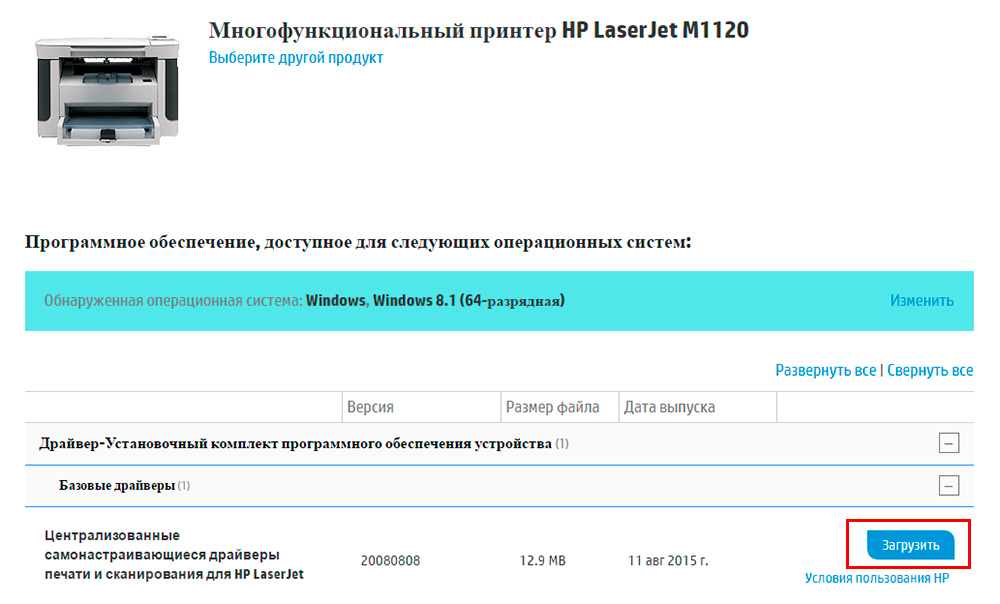
So starten Sie das Hochladen zum Herunterladen
- Klicken Sie auf den "Treiber - Installationssatz der Gerätesoftware" und klicken Sie dann auf das angezeigte "Basic -Laufwerk" und klicken Sie auf die Schaltfläche "Laden" gegenüber dem Namen des Treibers (blaue Schaltfläche rechts).
- Installieren Sie sie nach dem Laden dieser Datei im Namen des Administrators, indem Sie mit der rechten Maustaste darauf klicken und den entsprechenden Punkt auswählen. Die Installation dauert nicht viel Zeit, sie ist einfach: Sie reicht aus, um den Eingabeaufforderungen und Anweisungen in den Dialogen zu befolgen. Bitte beachten Sie, dass der Satz dieser Software auch ein Programm zum Scannen von HP Laserjet M1120 MFP enthält.
- Gehen Sie nun wieder auf dieselbe Website, aber jetzt öffnen wir die Registerkarte "In Build -In -Software. Es wird sofort eine Taste zum Laden angezeigt. Installieren Sie das Programm ähnlich wie beim vorherigen Artikel.
- Starten Sie nach der Installation beider Programme den Computer oder den Laptop neu. Bereit!
HP Laserjet M1120 MFP Scanning
Es ist Zeit, in der Tat darüber zu sprechen, wie Dokumente mit unserem Drucker gescannt werden können. Nun wird dies geschehen, da wir früher ein Programm zum Scannen mit einem anderen installiert haben. Sie können also auf drei Arten scannen:
- Sie können das erforderliche Dokument auf das Glas unter die Druckerabdeckung einstellen und dann die Scan -Taste im MFP -Gehäuse drücken. Dann müssen Sie nur auf das Ende des Prozesses warten und in den Ordner gehen, in dem die gescannten Dokumente erhalten bleiben. Standardmäßig sind Computer unter der Steuerung des Windows -Betriebssystems in der Rolle eines solchen Ortes das Systemsystem "Bild".

Klicken Sie auf die Schaltfläche - Holen Sie sich das Ergebnis 🙂
- Die zweite Option: Nach der Installation wird nach der Installation ein Programm zum Scannen von HP -Laserjet M1120 MFP auf dem Desktop angezeigt. Klicken Sie zweimal darauf und führen Sie das Dienstprogramm aus. Bisher müssen Sie das Dokument natürlich in das Tablett einfügen. Das Programm bietet eine einfache Benutzeroberfläche, sodass es keine Probleme damit gibt.
- Die dritte Option ist die Verwendung der Abbyy Scan Station -Anwendung oder ähnliche Abbyy -Produkte. Diese Dienstprogramme ermöglichen es nicht nur, Dokumente zu scannen, sondern sie auch in allgemeinen PDF -Dateien, Archiven usw. zu kombinieren. Hier können Sie den Text auch erkennen, wenn er gut gedruckt ist. Im Allgemeinen gibt es, wo man herumläuft.
Abschluss
Jetzt wissen Sie, wie Sie alle Funktionen des Drucker HP Laserjet M1120 MFP verwenden. Es stellte sich heraus, dass es nur notwendig war, eine spezielle Software entweder von der HP -Website oder von der mit dem Gerät gelieferten Installationsdiskette zu installieren. Vergessen Sie nicht, Ihre Meinung, Ihren Eindruck und Ihre persönliche Erfahrung in den Kommentaren zu teilen!
- « Windows -Windows -Laden Sie das Flash -Laufwerk unter Linux
- Defragmentierung einer Speicherkarte Wie ist es, diesen Vorgang und ihren Nutzen auszuführen? »

